爱思助手怎么单独还原备份数据?爱思助手单独还原备份数据的方法
更新日期:2023-09-23 14:00:44
来源:系统之家
手机扫码继续观看

爱思助手怎么单独还原备份数据?爱思助手一款很不错的苹果助手软件,爱思助手中有很多非常实用的功能供用户选择,如果我们想要在爱思助手中单独还原备份数据的话,要怎么进行操作呢?下面就给大家分享爱思助手单独还原备份数据的方法。
全备份单独恢复应用数据:
1、将手机连接电脑,打开爱思助手PC端,点击【工具箱】——【备份/恢复数据】——【全备份文件管理】,
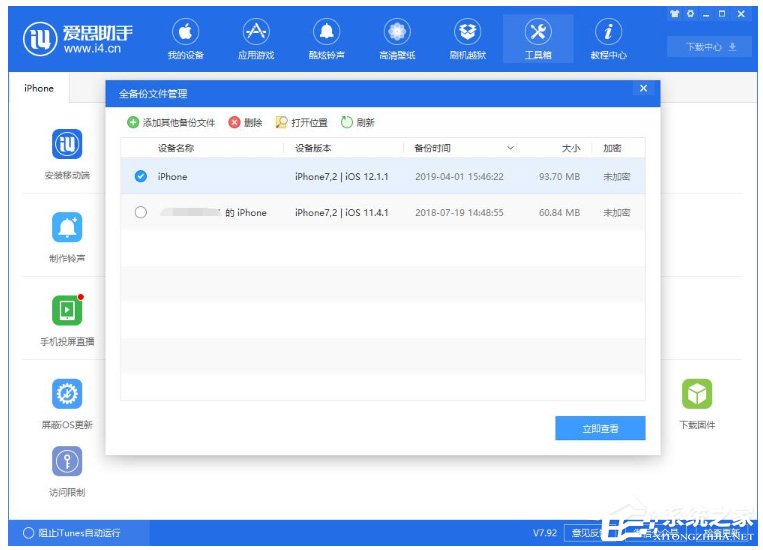
2、根据备份时间选择需要恢复的数据,点击【立即查看】,进入【备份查看器】,点击【便捷查看】——【应用列表】,选择列表中的某些应用,例如“微信”,点击恢复。
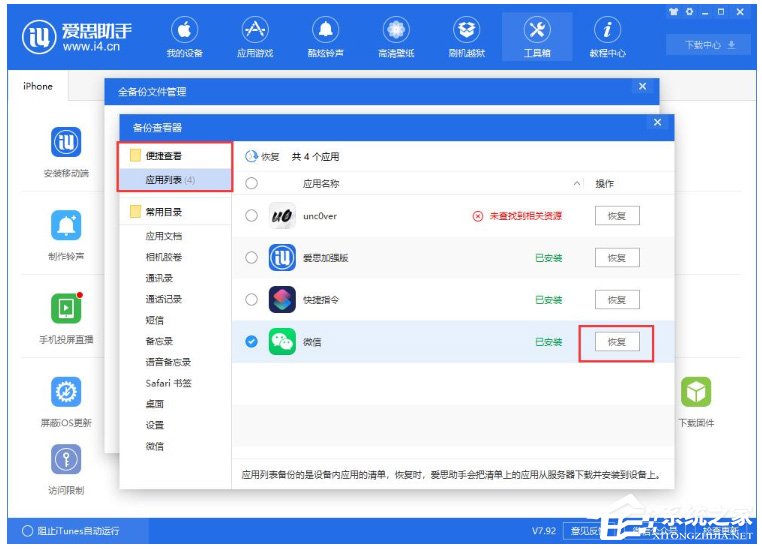
分类备份单独恢复应用数据:
1、将手机连接电脑,打开爱思助手PC端,点击【工具箱】——【备份/恢复数据】——【分类恢复】,
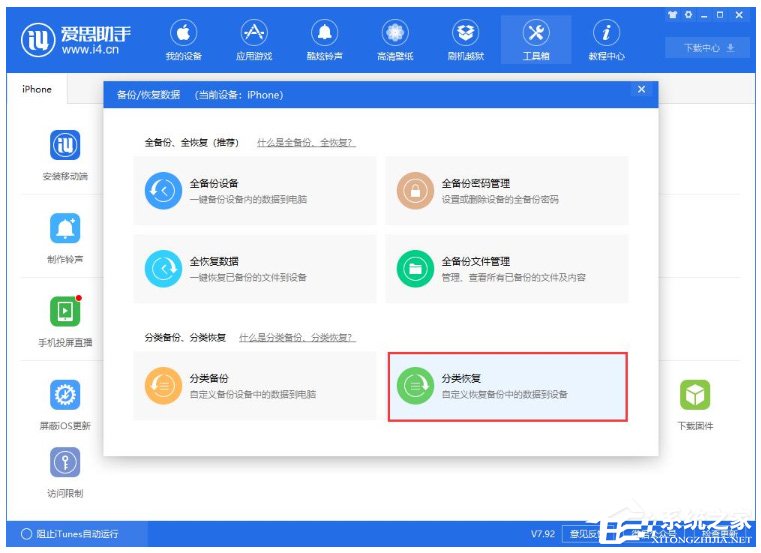
2、进入【分类恢复】窗口,勾选需要恢复的文件,进行下一步,
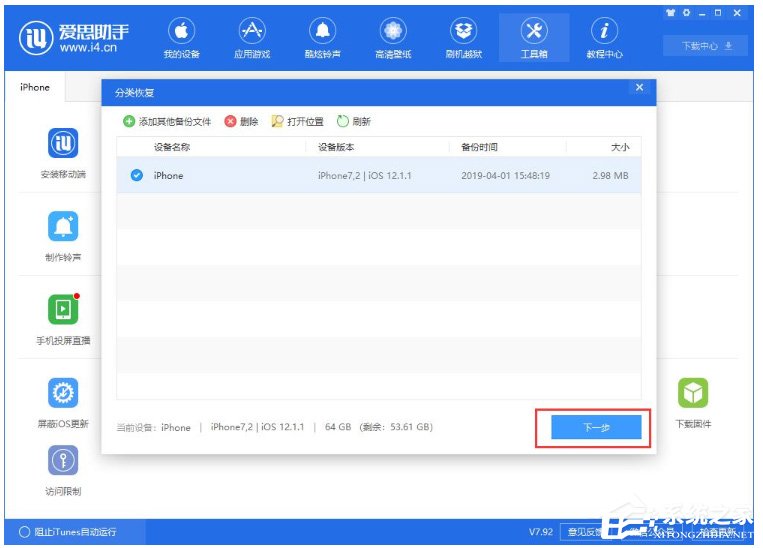
3、点击【应用】一栏的【选择】,如图,
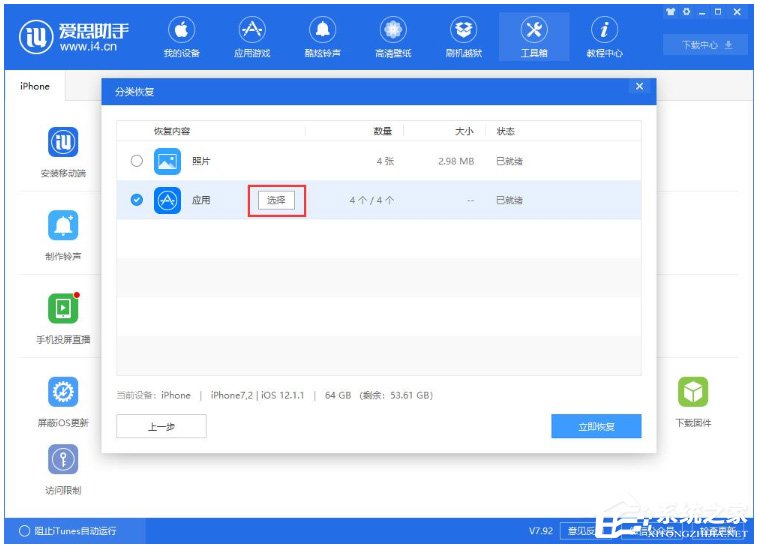
4、在应用列表中勾选需要恢复的某个应用或者某些应用,点击下方的【我选好了】,
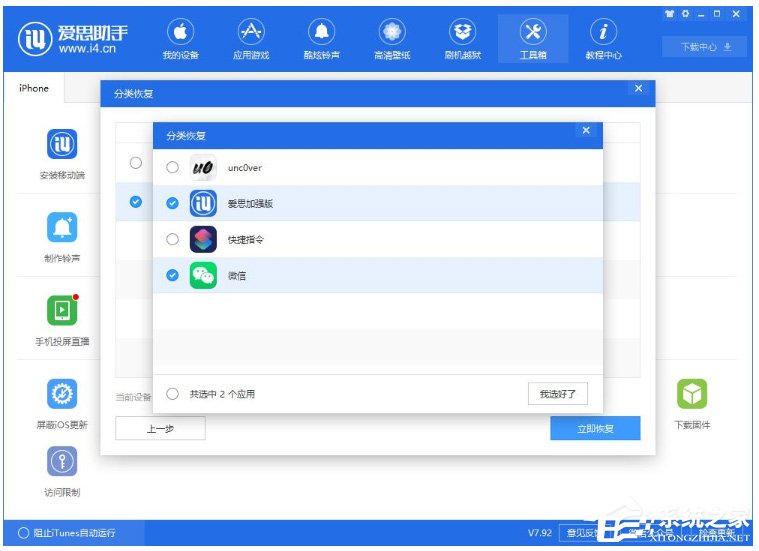
5、点击【立即恢复】,等待应用恢复完毕即可。
以上就是我为大家分享的全部内容了,更多软件教程可以关注系统之家。
该文章是否有帮助到您?
常见问题
- monterey12.1正式版无法检测更新详情0次
- zui13更新计划详细介绍0次
- 优麒麟u盘安装详细教程0次
- 优麒麟和银河麒麟区别详细介绍0次
- monterey屏幕镜像使用教程0次
- monterey关闭sip教程0次
- 优麒麟操作系统详细评测0次
- monterey支持多设备互动吗详情0次
- 优麒麟中文设置教程0次
- monterey和bigsur区别详细介绍0次
系统下载排行
周
月
其他人正在下载
更多
安卓下载
更多
手机上观看
![]() 扫码手机上观看
扫码手机上观看
下一个:
U盘重装视频












